1、首先打开电脑,在桌面上新建一个文件夹。

2、然后打开新建文件夹,把用到图片粘贴进去。
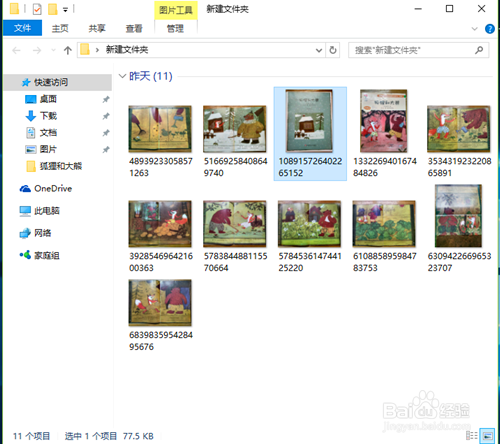
3、我们用常规的方法操作一下,发现无论怎么拖动图片,图片都不会移动位置。

4、我们点击鼠标右键,然后点击排序方式下面的子菜单,如名称、大小、日期等等,发现无论什么样的排序方式也达不到我们预期的目标,而win10系统文件夹里的排序方式也没有“自动”这一个菜单,其他系统里,我们还可以靠取消自动,而拖动图标自由排序。

5、这里我告诉大家一个办法,虽然麻烦一点,但确实有效。首先把图片重命名,用数字1、2、3、4、5……按照我们需要的先后顺序命名图片或者文件夹。

6、然后点击鼠标右键,点击排序方式下的名称,我们就会发现图片或者文件夹按照1、2、3、4、5……进行了排序,从而实现里按照我们自己意愿的自由排序。


